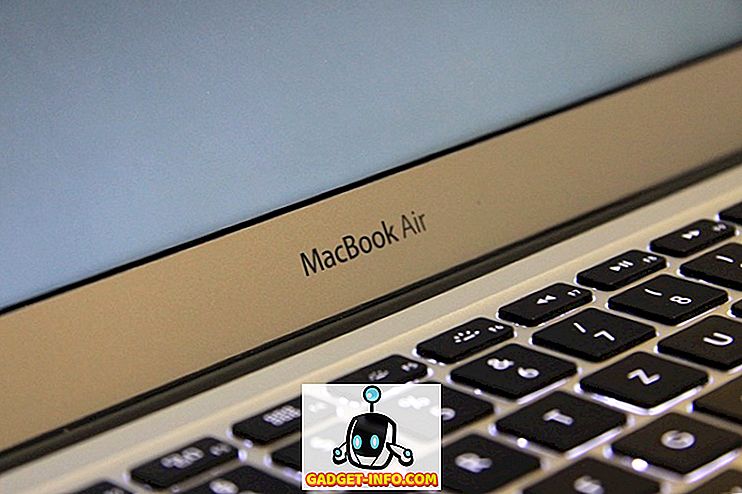Safari - MacOSin oletusarvoinen, sisäänrakennettu selain on melko hyvin pyöristetty. Se on loistava käyttöliittymä, ja se on Mac-akun tehokkain selain. Lisäksi se tukee kolmannen osapuolen laajennuksia ja laajennuksia, jotka voivat lisätä sen ominaisuuksia. Kuitenkin aina silloin tällöin saatat kohdata laajennuksen, joka alkaa väärin ja aiheuttaa ongelmia. Jos sinulla on siis ongelmia Safari-laajennuksen kanssa MacOS Sierrassa, voit poistaa Safarin laajennukset ja laajennukset seuraavasti:
Poista Safari-laajennukset: Oletusreitti
Luultavasti helpoin ja suositeltavin tapa poistaa Safari-laajennuksia on Safarin laajennusten hallinta. Jos haluat laajentaa laajennuksen laajennusten hallintaohjelman avulla, voit yksinkertaisesti noudattaa seuraavia ohjeita:
1. Siirry Safarissa kohtaan Safari -> Asetukset . Vaihtoehtoisesti voit painaa “ komentoa + ”.

2. Siirry tähän kohtaan ”Extensions”. Valitse poistettava laajennus ja napsauta Uninstall (Poista asennus) -painiketta.

Tämä poistaa laajennuksen Safarista, ja jos sinulla on ongelmia tämän laajennuksen vuoksi, ne on ratkaistava nyt.
Poista Safari-laajennukset: Finder Way
Joissakin tilanteissa laajennus voi olla väärin, joten et voi avata laajennusten hallintaohjelmaa. Jos kohtaat tällaisen ongelman, älä huoli, voit käyttää vaihtoehtoista tapaa.
1. Valitse Finderissa " Go -> Go to Folder ".

2. Kirjoita avautuvaan valintaikkunaan “ ~ / Library / Safari / Extensions / ”.

3. Tässä kaikki asennetut laajennukset sijaitsevat. Valitse vain laajennus, jonka haluat poistaa, ja poista se .

Huomautus : Älä unohda poistaa poistettua laajennusta roskakorista. Vältä vain puolitoimia.
Jos sinulla on ongelmia laajennuksen kanssa, niiden pitäisi nyt olla poissa, ja voit käyttää Safaria normaalisti. Voit yrittää asentaa laajennuksen uudelleen Safariin, jos luulet, että ongelma liittyy laajennuksen kopioon.
Poista Safari-laajennukset
Safarin lisäosat tarjoavat lisätoimintoja. Vaikka Safari on optimoitu käyttämään HTML5-sisältöä, parempaan suorituskykyyn, jotkut sivustot käyttävät edelleen Java / Flash jne. Näyttämään sisältöä, kuten animaatioita. Kun törmäät tällaiseen verkkosivustoon, sinun täytyy joko asentaa laajennus tai ottaa se käyttöön. Sisältö on piilotettu, ja näytössä näkyy paikkamerkki, kuten alla.

Lisäosat on kuitenkin käytettävä vain silloin, kun niitä tarvitaan. Se ei ole minä, sanon tämän. Applen tukisivut laajennuksista ilmaisevat tämän. Jos haluat poistaa Safariin asennetun laajennuksen, voit kuitenkin noudattaa seuraavia ohjeita:
1. Siirry Finderissa kohtaan Go -> Go to Folder .

2. Kirjoita avautuvaan valintaikkunaan “ ~ / Kirjasto / Internet-laajennukset / ”. Jos et näe lisäosaa täällä, sinun pitäisi katsoa ” / Kirjasto / Internet-laajennukset / ”.

3. Kun olet havainnut poistettavan laajennuksen, valitse se ja poista se . Poista myös laajennus roskakorista.

Tämä poistaa laajennuksen Safarista, ja jos sinulla oli ongelmia laajennuksen kanssa tai jos se teki selaimesi liian hitaaksi, ongelma pitäisi nyt ratkaista. Voit asentaa laajennuksen uudelleen milloin vain haluat, jos tarvitset sitä uudelleen, mutta mahdollisuudet eivät ole.
Poista Safari-laajennukset ja laajennukset ratkaisemaan useimmat Safari-ongelmat MacOS Sierralla
Itse asiassa, kun kohtaat ongelmia Safarin kanssa, ensimmäinen vaihe vianmäärityksessä pitäisi olla laajennusten ja laajennusten poistaminen käytöstä tai poistaminen ja sen tarkistaminen, jos se korjaa mitään. Useimmiten Safarin ongelmat johtuvat kolmannen osapuolen edustajista. Joten aina, kun Safarin kanssa ilmenee ongelmia, yritä poistaa järjestelmään asennetut laajennukset ja laajennukset. Kuten aina, jos tiedät muita tapoja poistaa Safarin laajennuksia ja laajennuksia, kerro niistä niistä alla olevissa kommenttien osassa.